Сжать видео для WhatsApp
Ватсап – это популярный мессенджер для обмена текстовыми и голосовыми сообщениями, а также медиафайлами. Разработчики сознательно внесли некоторые ограничения, что не очень по нраву пользователям. Сегодня мы поговорим о том, как сжать видео для WhatsApp, если не получается его отправить. Также в процессе повествования рассмотрим особенности процедуры для популярных мобильных платформ, а также методы достижения желаемого результата.
Сжать видео для WhatsApp
Разработчики искусственно ограничили максимальный размер видео в Ватсапе, чтобы обезопасить систему от перегрузок. Нельзя сказать, что это плохо, но пользователям передавать ролики до 17 МБ кажется не особенно удобным. Конечно, можно использовать категорию «Файл» в качестве объекта для передачи, тогда установленные границы расширяются до 100 МБ, но большой роли это не играет. Все равно это неприятное ограничение в WhatsApp на максимальный размер видео.
Перед отправкой ролика в Ватсап, важно через файловый менеджер проверить его «вес», а также качество записи. Если Галерея не работает, то надо знать точное расположение файла. В остальном, все стандартно:
- Открыть мессенджер и перейти во вкладку со списком чатов.
- Найти нужный, активировать его и тапнуть по иконке в виде скрепки напротив поля для ввода текстовых сообщений.

- Выбрать нужный тип объекта, задать путь до сохраненного файла.
- По желанию обрезать ролик или наложить эффекты.
- Подтвердить соответствующей кнопкой серьезность намерений.
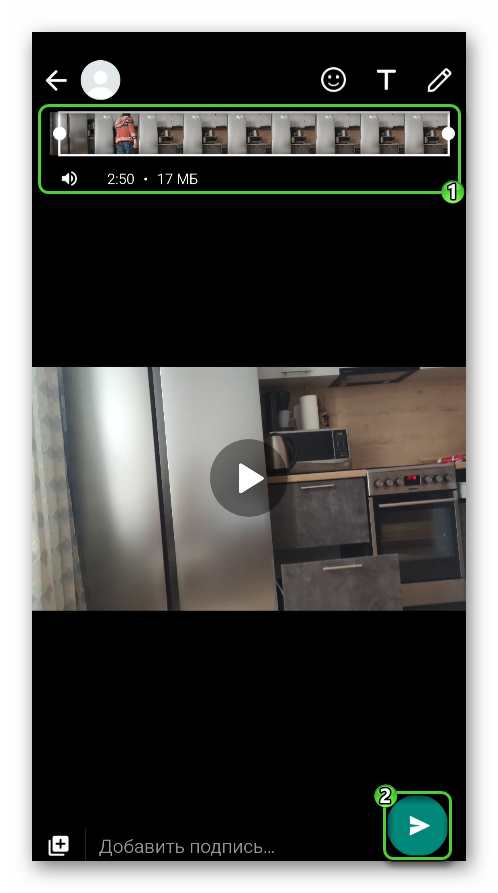
Если передаваемый объект гораздо больше допустимого размера, то не обойтись без оффлайн или онлайн сжатие видеоролика. Давайте посмотрим, как правильнее это сделать в разных операционных системах.
Как сжать видео для отправки в Ватсап
Максимальный размер передаваемого файла в Ватсап – до 17 МБ, чего недостаточно для большинства роликов, учитывая качество записи современных камер. Поэтому важно научиться сжимать видео до нужного размера без потери качества картинки в WhatsApp.
К счастью, сделать это можно через ряд приложений или онлайн-сервисов, которые работают с популярными операционными системами. Рассмотрим особенности каждого подхода подробнее.
Для удобства восприятия разобьем дальнейшее повествование на несколько логических блоков.
С помощью онлайн-сервисов
В Сети есть масса онлайн видео-конвертеров, которые работают и с Ватсапом. Принцип их работы и взаимодействия с пользователем прост, однако рассмотрим особенности процедуры подробнее.
Для удобства восприятия разобьем дальнейшее повествование на несколько логических блоков.
Convert Video Online
Для использования этого бесплатного сервиса на ПК или смартфоне, чтобы сжать видео для Ватсап онлайн:
- Открываем встроенный браузер и переходим по этой ссылке.
- Тапаем по кнопке «Открыть файл».
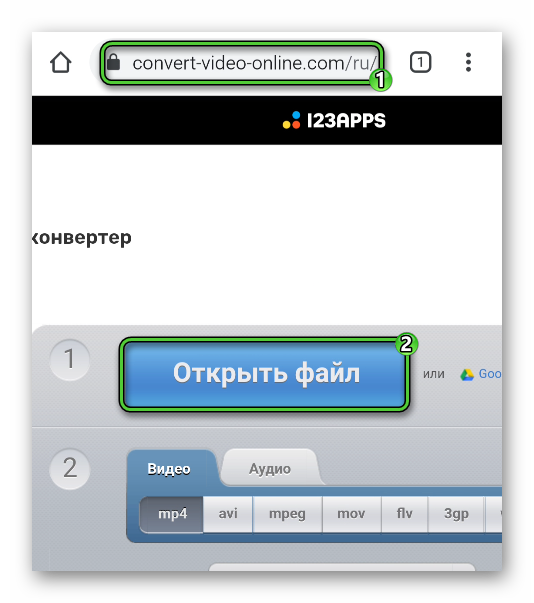
- Автоматически открывается файловый менеджер, через который прописываем путь к сохраненному ролику.
- Ждем загрузки объекта.
- Ниже выбираем один из предложенных форматов и разрешение. Активируйте вкладку «Настройки», чтобы задать пользовательские параметры разрешения и качества картинки. В итоге нужно уложиться в лимит 17 МБ.
- Подтверждаем серьезность намерений кнопкой «Конвертировать» в левом нижнем углу программного интерфейса.
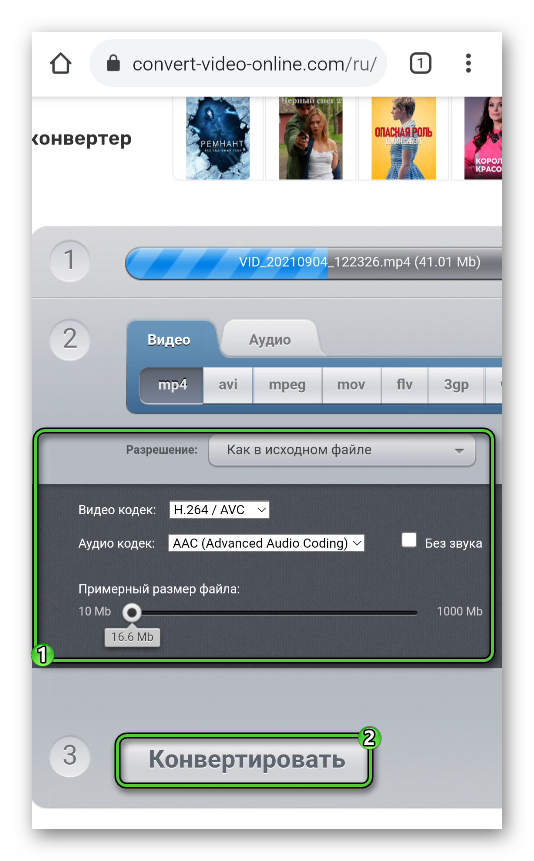
- Ждем завершения процедуры, активируем соответствующую надпись, чтобы скачать сжатый объект.
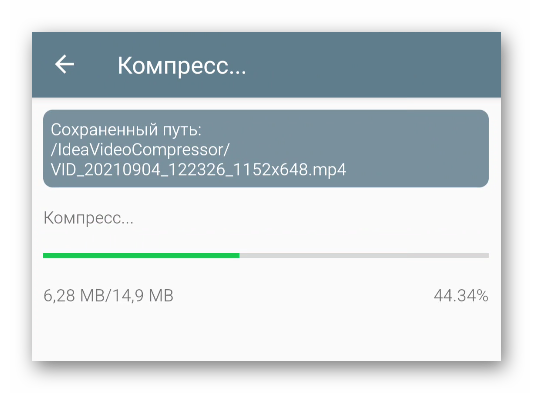
Теперь остается проверить его размер и соответствие заданным параметрам качества картинки. Если все хорошо, пересылаем файл выбранному пользователю и процедура успешно завершена.
Если с этим сервисом все понятно, рассмотрим еще несколько его товарищей.
Video Online Convert
Это видео конвертер для WhatsApp, функционально похожий на описанный выше. Вам все также нужно перейти на официальный сайт проекта, выбрать исходный объект, и задать параметры для сжатия и форматирования. К примеру:
- Формат (от M4 до FLV).
- Частоту кадров и файлов.
- Ориентацию кадров.
На сайте есть встроенный инструментарий для обрезки ненужных фрагментов, и простого редактирования дорожек. Авторизованные пользователи могут сохранить шаблоны форматирования для дальнейшего использования.
С помощью мобильного приложения (конвертера)
Для начала нужно добавить на Андроид-устройство программу, которая конвертирует ваше видео, изменит его размер. Для претворения задуманного в жизнь:
- Разблокируем смартфон и тапаем по иконке «Play Маркет» на рабочем столе.

- Активируем поисковую строку в верхней части пользовательского окна.
- Используем виртуальную клавиатуру по назначению, вводим запрос Video Compress.
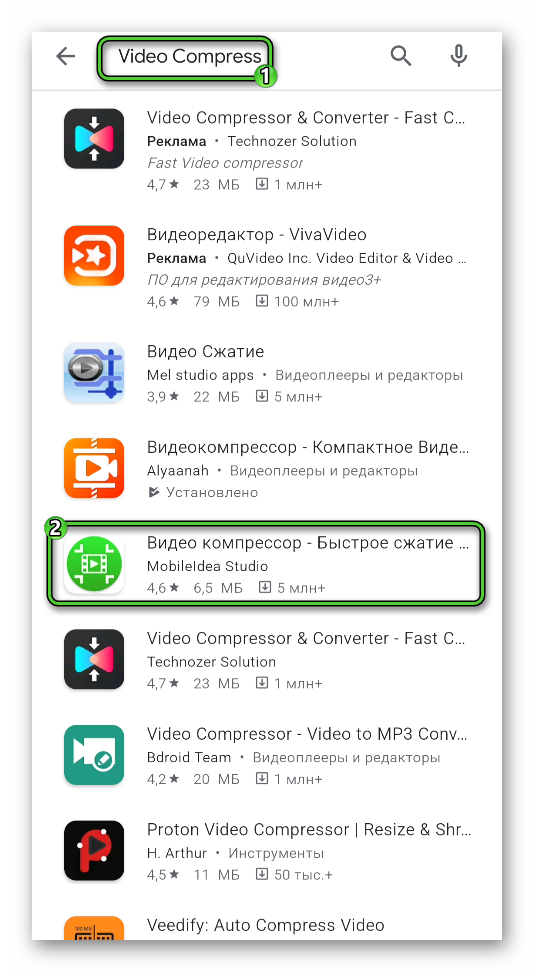
- Пролистываем страничку выдачи до нахождения нужного объекта.
- Тапаем по зеленой кнопке «Установить» в окне дополнительной информации.
- Подтверждаем серьезность намерений и следим за прогрессом на панели уведомлений.
На рабочем столе появляется иконка нового приложения, готового к использованию. Чтобы изменить параметры видео, и подвести их под свои нужды:
- Тапаем по ярлыку скачанной ранее утилиты.
- Даем разрешение встроенным алгоритмам на просмотр роликов и других медиафайлов.
- Сортируем объекты по дате, размеру или расширению.
- Тапаем по найденному ролику.
- В верхней части окна автоматически отобразится путь, по которому объект сохранен.
- В списке доступного функционала активируем вкладку «Сжатие видео».
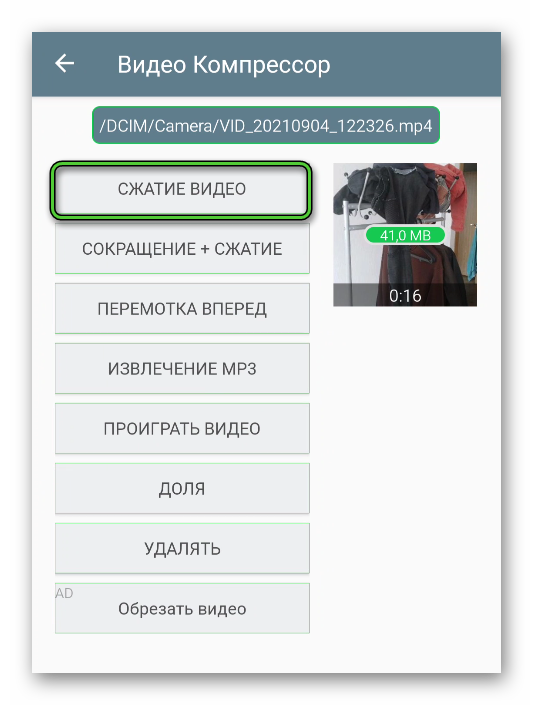
- В системном окошке выбираем нужный размер преображенного видео (регулируя качество и разрешение).
- Подтверждаем серьезность намерений и следим за строкой прогресса соответствующей полоски.
Для ПК также есть несколько простых в использовании программ для сжатия и форматирования видеороликов. К примеру, mediaCoder, HandBrake, FormatFactory, Freemake Video Converter.
Большинство из них распространяются на бесплатной основе, так что ваша задача состоит только в нахождении «чистого» дистрибутива и установке приложения.
Если с видео-конвертерами WhatsApp для Android разобрались, давайте посмотрим, как обстоят дела на iOS.
Как преобразовать видео для Ватсапа в Айфоне
Процедура мало чем отличается от той, что вы изучали выше, однако ряд особенностей все же есть. Чтобы скачать конвертер на Айфон:
- Разблокируем его и тапаем по иконке официального магазина на рабочем столе.

- Активируем иконку в виде лупы в правом нижнем углу пользовательского окна.
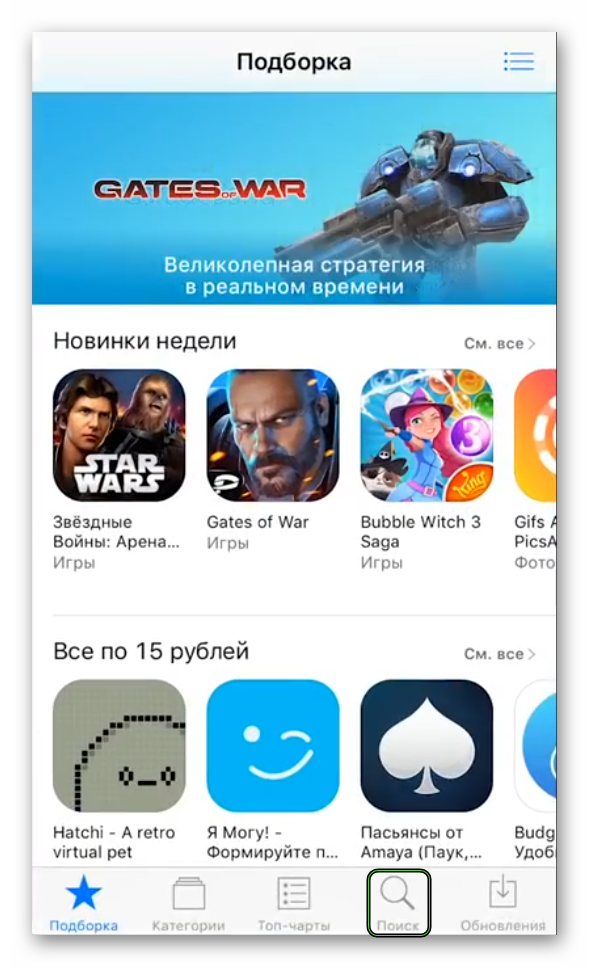
- Используем виртуальную клавиатуру по назначению, предварительно тапнув по поисковой строке.
- Пролистываем страничку выдачи по запросу Video Compressor до нахождения нужного объекта.
- Активируем соответствующую кнопку, подтверждаем серьезность намерений отпечатком пальца или ключ-паролем.
- Ждем завершения процедуры.
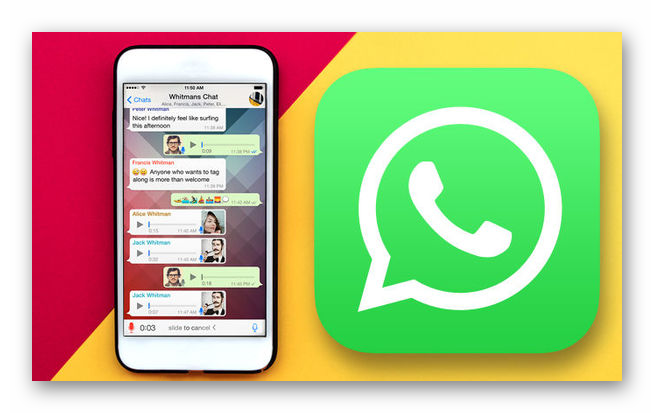
По итогу, на рабочем столе появляется ярлык приложения, готового к запуску. Чтобы сжать выбранный ранее ролик:
- Активируем иконку программы и даем алгоритмам доступ к библиотеке.
- Пролистываем список роликов до нахождения нужного, выделяем его желтой галочкой.
- Подтверждаем серьезность намерений кнопкой того же цвета Choose в правом верхнем углу пользовательского окна.
- Используем ползунок в нижней части программного интерфейса, чтобы задать финальный размер файла.
- Подтверждаем серьезность намерений и ждем завершения процедуры.
Остается открыть клиент Ватсапа, перейти в чат с выбранным пользователем, активировать иконку в виде плюсика и дождаться загрузки ранее сжатого видео, подтвердить отправку одноименной кнопкой.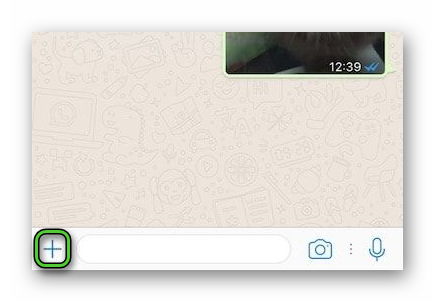
Если с этим все понятно, давайте затронем несколько альтернативных способов достижения желаемого результата.
Как передать длинное видео в Ватсапе
Как мы уже сказали, есть несколько альтернатив описанным выше манипуляциям с онлайн-сервисами и приложениями для Android и iOS. Рассмотрим особенности каждого.
Для удобства восприятия разобьем дальнейшее повествование на несколько логических блоков.
Сжатие файла
Это уже описанный нами подход, который заключается в уменьшении размеров файла за счет алгоритмов сжатия, игры с разрешением и качество видео в WhatsApp. Принцип их работы такой же, как у архиваторов на ПК и смартфонах, так что ничего страшного с файлами не случится от простой процедуры.
На рынке есть как онлайн-сервисы, не требующие установки и дополнительной платы за использование, так и стандартные приложения с дистрибутивами. Выбирайте на свой вкус, и вперед!
Разделение видео на несколько коротких кликов
Система Ватсапа не дает вам возможность отправлять большие куски роликов, однако еще до отправки автоматически открываются встроенные инструменты для форматирования. Там же находится и полоса прокрутки кадров, которую можно использовать для визуального разделения ролика на несколько частей.
Так и большие видео можно передать выбранному пользователю, пусть ему и придется три раза тапнуть по отправленным вами фрагментам. С точки зрения правил использования мессенджера, никакой крамолы в этом нет, так что пользуемся на здоровье.
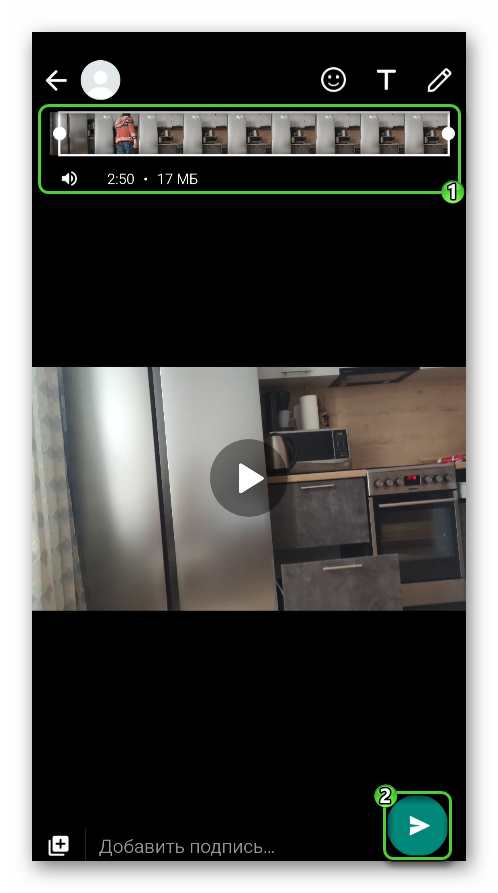
Загрузка в облако с передачей по ссылке
Мы уже говорили об этом выше в несколько видоизмененной форме. Для претворения задуманного в жизнь:
- Открываем Google Диск или любое другое облако.
- Кликаем ПКМ по пустому пространству.
- В контекстном меню выбираем вариант «Загрузить файл».
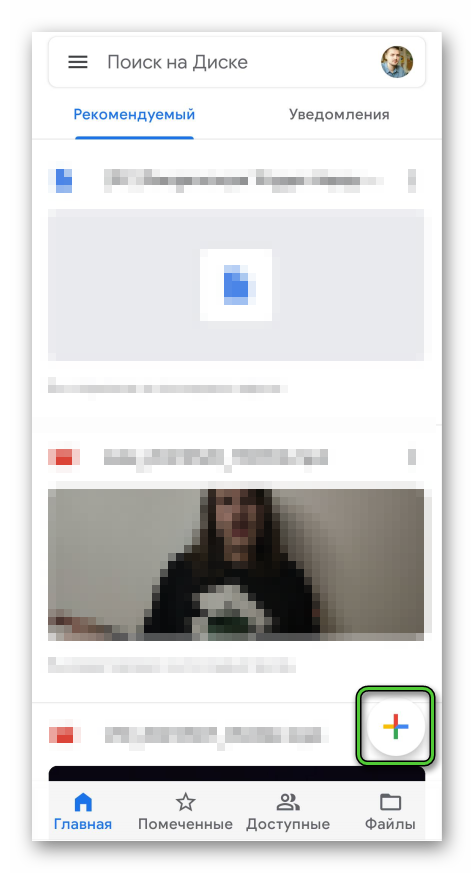
- Автоматически открывается встроенный Проводник, прописываем через него путь к сохраненному файлу.
- Ждем завершения процедуры.
- Кликаем по иконке Ватсапа на рабочем столе ПК.
- Авторизуемся в системе с помощью мобильного приложения.
- Пролистываем список чатов в левой части окна, переходив в диалог с выбранным пользователем.
- Кликаем по пустому полю для ввода в нижней части программного интерфейса.
- Находим в облаке ранее добавленный файл.
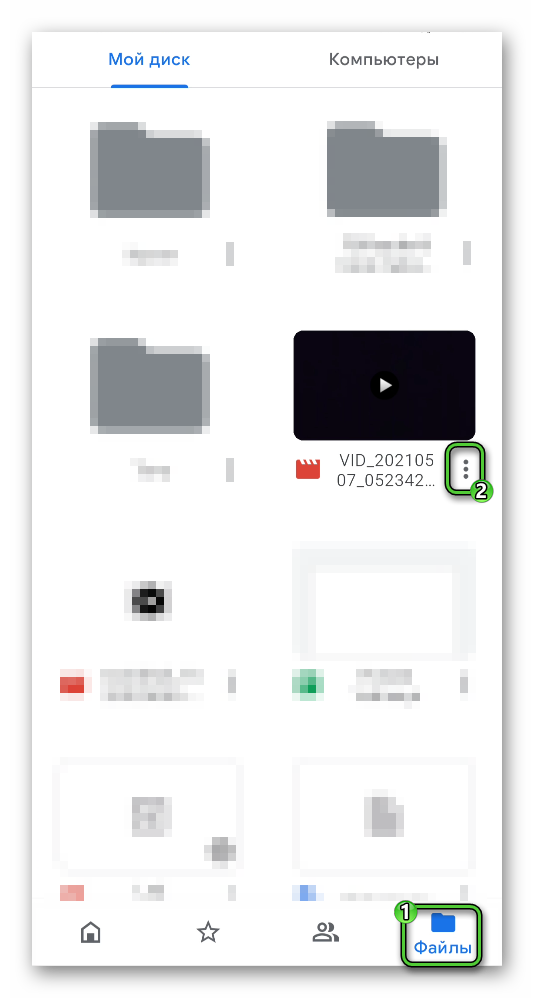
- Кликаем по нему ПКМ для активации контекстного меню.
- Выбираем вариант «Копировать ссылку общего доступа».
- Слева появляется сообщение об успешном завершении процедуры.
- Вставляем последовательность в поле для ввода и подтверждаем серьезность намерений кнопкой «Отправить».
Теперь пользователю остается только тапнуть по линку для просмотра отправленного вами объекта. Ничего сложного!
Завершение
Максимальный размер видео в Ватсапе – 17 МБ. Это неприятное ограничение для многих пользователей мессенджера. Но есть несколько вариантов, как отправить длинный ролик выбранному пользователю. Придумывать велосипед не понадобилось бы, однако разработчики ограничили размер передаваемых файлов, поэтому нужно изгаляться.
Для передачи видео вы можете сжать его с помощью онлайн-сервисов, или скачанных приложений, а также добавить в облако или почтовый клиент для дальнейшего копирования ссылки.
Какой бы вариант вы не выбрали, ни один не противоречит правилам использования мессенджера, так что бан за это, пусть и временный, вы не получите.
Теперь вы знаете, какой размер файла можно отправить по WhatsApp и какие есть способы, чтобы обойти ограничения мессенджера.






